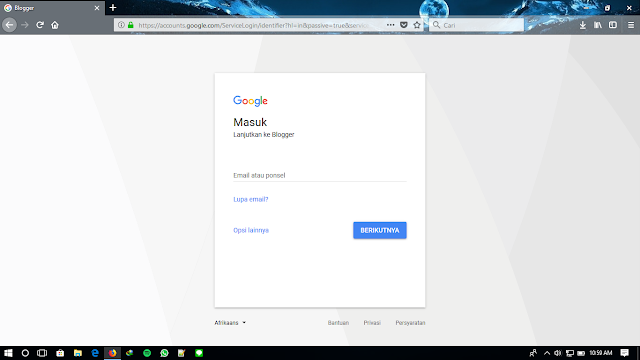Assalamualaikum kawan, saya akan berbagi ilmu nih tentang perangkat lunak pada suatu sistem. Sistem yang dibahas kali ini yang utama adalah dari handphone. Karena saya memakai Samsung S5, saya akan memberikan tutorial melalui HP saya. OK langsung aja yukkk ke topiknya.....
Setelah download, buka aplikasinya.
Seperti biasa, kita pilih dulu file file yang akan dikompresi atau dijadikan rar seperti gambar dibawah ini.
Lalu klik icon yang seperti buku ditumpuk dan ada tanda +. Setelah itu kalian atur bagaimana kalian akan mengkompresi filenya, kalau tidak paham langsung ok saja. Lalu tunggu hingga proses selesai.
1. Manajemen File dan Direktori
Hal pertama yang mesti dilakukan adalah membuka menu, setelah itu carilah dan klik icon My Files.
 |
| Klik My Files |
Setelah itu kalian bisa mengatur file kalian seperti menyalin file. Caranya yaitu, pilih file yang akan disalin.
Selanjutnya kalian klik titik 3 di pojok kanan atas dan klik copy.
terakhir kalian tinggal memilih tempat yang akan dijadikan direktori file salinan. Tunggu sampai proses selesai.
2. Kompresi File
Nah, udah pada bisa kan memanjemen file dan direktori. Sekarang saya akan menjelsakan ke kalian cara mengkompresi file. Untuk mengkompresi file, kita buruh aplikasi pihak ketiga. Maka dari itu kalian download dulu di Playstore aplikasi RAR.
Setelah download, buka aplikasinya.
Seperti biasa, kita pilih dulu file file yang akan dikompresi atau dijadikan rar seperti gambar dibawah ini.
Lalu klik icon yang seperti buku ditumpuk dan ada tanda +. Setelah itu kalian atur bagaimana kalian akan mengkompresi filenya, kalau tidak paham langsung ok saja. Lalu tunggu hingga proses selesai.
3. Perangkat Lunak Utilitas / Bawaan HP
Untuk perangkat utilitas hp ini ada Galery, Messages, Calculator, Peel Remote, S Planner, dan Samsung health. Massages adalah aplikasi untuk berkirim sms/mms pada hp ini. Calculator fungsinya sama seperti pada kalkulator umumnya, akan tetapi kalkulator ini bisa dijadikan seperti kalkulator scientific ataupun converter. Samsung health, adalah perangkat lunak dari samsung yang bisa digunakan oleh penggunanya untuk mengatur jadwal olahraga, seberapa jauh anda berjalan, mengecheck kesehatan, dan lainnya. S planner juga merupakan program dari samsung yang dapat digunakan bagi kamu yang jadwal acara kamu sangat padat, kamu bisa menggunakan aplikasi ini untuk mencatat agenda penting di hari mendatang. Seperti hp pada umumnya, samsung juga punya Galery yang digunakan untuk melihat foto dan video yang ada di handphone kalian. Yang terakhir adalah aplikasi Peel Remote, yaitu aplikasi yang digunakan untuk kalian yang malas membeli remote TV baru. Kalian bisa memakai aplikasi ini untuk menjadikan hp kalian seperti remote TV
 |
| Galery |
 |
| Peel Remote |